כיצד למחוק גיבויים של iPhone ו- iPad של iOS ולחסוך הופעות של שטח בכונן הקשיח
נייד Itunes / / March 19, 2020
עודכן לאחרונה ב
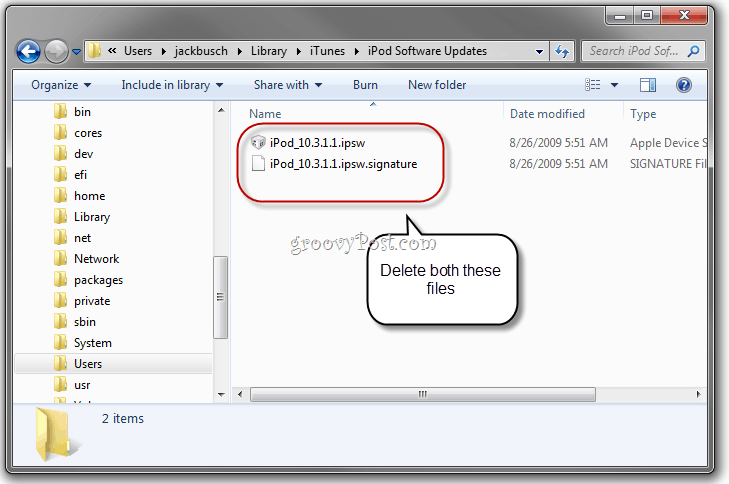
כיצד למחוק גיבויים ישנים של אייפון ואייפד ולחסוך ג'יגה-בייט שטח בכונן הקשיח.
אלא אם כן אתה פורץ כלא, סביר להניח שמעולם לא התעסקת בקבצי .ipsw וכנראה שלא תצטרך. זה לא מונע מ- iTunes לשמור אותם בכונן הקשיח ולקחת למעלה מ- 2 ג'יגה-בייט (או יותר, תלוי בכמה נתונים באייפון שלך כאשר גיבוי).
מחיקת קבצי ה-ipsw הישנים האלה .ipsw ישנים היא משב רוח במערכת Windows ו- OS X. ראשית אני אראה לך איך לעשות את זה חלונות אז אבחן את הצעדים עבור Mac OS X.
משתמשי חלונות
הדרך המקובלת לעשות זאת היא באמצעות iTunes.
לחץ על עריכה> העדפות... ו לחץ על ה מכשירים כרטיסייה. שם תראה רשימה של הגיבויים שלך שניתן למחוק בלחיצת כפתור.
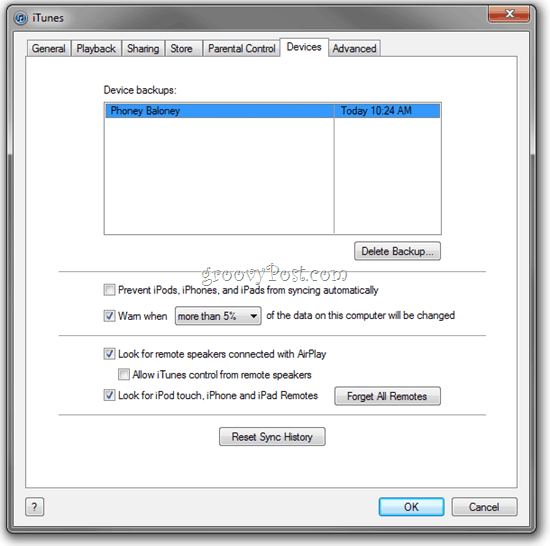
אך כפי שקורה לעיתים קרובות, הרשימה הזו אינה כוללת לגמרי - יתכנו גיבויים אחרים של iPhone האורבים בכונן הקשיח. הגרסאות החדשות יותר של iTunes טובות לעקוב אחר אלה, אך אם אתה משתמש אייפון ארוך שנים, סביר להניח שיש כמה תועים. השתמש בשלבים הבאים כדי לרחרח אותם ולחסל אותם.
שלב 1 - נווט אל ג: \ משתמשים \ [שם המשתמש שלך] \ AppData \ נדידה \ Apple Computer \ iTunes.
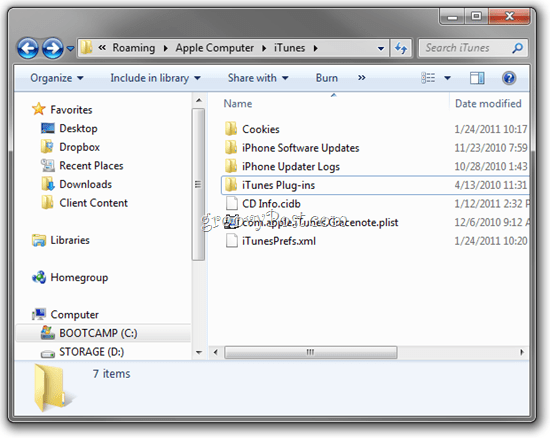
הערה: טיפסטר המקורי מ-
שלב 2 - חפש קבצי .ipsw. יתכן שהם נמצאים בתיקיית משנה הנקראת עדכוני תוכנה לאייפון או עדכוני תוכנה לאייפד או עדכוני תוכנת iPod. בעיקרו של דבר, לכל מכשיר שברשותך iOS עשוי להיות קובץ .ipsw שצף סביבו. אתה יכול למחוק אותם בבטחה.
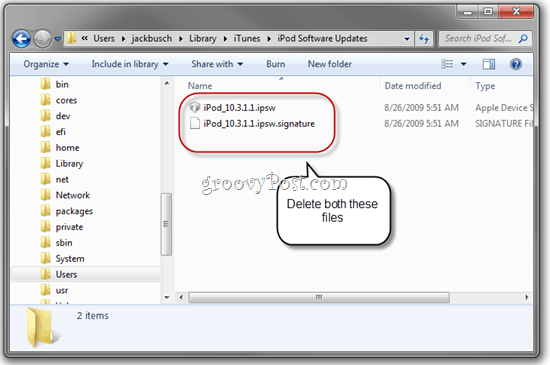
שלב 3 - כמו כן, חפש קבצי .wps ב ג: \ משתמשים \ [שם המשתמש שלך] \ AppData \ נדידה \ Apple Computer \ MobileSync.
במחשב שלי היה לי גיבוי תיקיית משנה ב- MobileSync שהייתה כמעט 500 מגה בייט ולא שונו במשך חמישה חודשים. מחקתי אותו בבטחה.
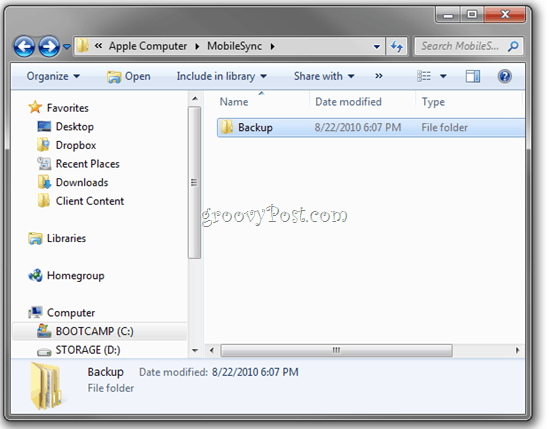
שלב 4 - ניתן גם לנווט אליו C: \ משתמשים \ כל המשתמשים \ Apple Computer \ Installer Cache ולמחוק את כל מה שיש שם בחסינות. בשבילי לא היה שם הרבה, אבל זה התברר בערך 30 מגה בייט.
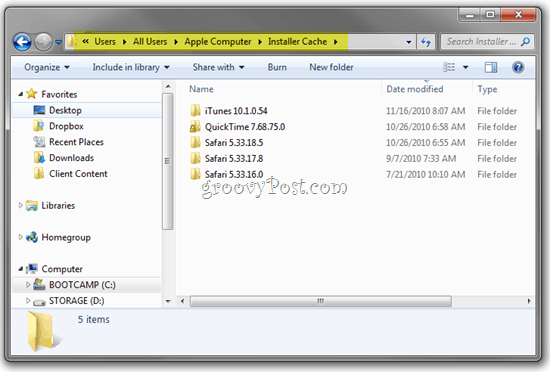
עבור משתמשי Mac OS X
אתה יכול למצוא קבצי .wsw ובלגן iTunes אחר בתיקיה ~ ספריה / iTunes. השקהמוצא ו לחץ על שלך שם משתמש משמאל. אז תבחר ספריה> iTunes.
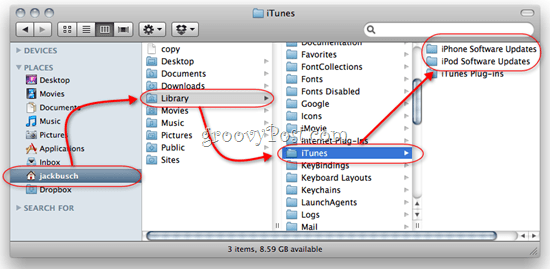
סיכום
אתה יכול למחוק גיבויים וקבצים זמניים אלה מבלי להשפיע על ספריית iTunes שלך או על ה- iPhone, iPad או iPod Touch שלך. אך זכרו: אתם מוחקים כאן גיבויים. עשה זאת רק אם אתה בטוח אתה כבר לא צריך אותם. אני ממליץ לגבות את האייפון או האייפד שלך מייד לאחר השלמת הצעדים לעיל. ככה תדע איזה גיבוי הוא שומר (והוא יופיע בחלונית העדפות iTunes).



